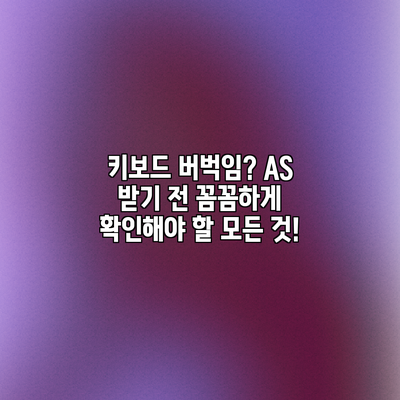
키보드 버벅임? AS 받기 전 꼼꼼하게 확인해야 할 모든 것!
갑자기 키보드가 버벅거리거나 입력이 제대로 안 된다면 정말 짜증나죠? 소중한 작업시간이 멈추고, 흐름이 끊기는 순간이니까요. 하지만 AS센터를 찾기 전에 꼭! 스스로 확인해야 할 몇 가지 사항들이 있습니다. 이 글에서는 키보드 버벅임의 원인을 파악하고 AS를 받기 전에 미리 확인해야 할 체크리스트와 AS 과정에서 발생할 수 있는 문제들을 상세히 다뤄보겠습니다. AS센터 방문 전, 몇 분만 투자하면 불필요한 시간 낭비를 막고 효율적으로 문제 해결에 도움이 될 수 있습니다.
키보드 버벅임의 주요 원인 파악: AS 받기 전 꼼꼼한 점검
키보드가 버벅거린다면 당황스럽죠? AS센터에 바로 달려가기 전에, 잠깐! 문제의 원인을 스스로 파악하는 과정이 매우 중요해요. AS는 시간과 비용이 드니까요. 혹시 간단한 조치로 해결될 수 있는 문제라면 더욱 그렇고요. 자, 키보드 버벅임의 주요 원인과 AS 받기 전에 꼭 해봐야 하는 점검 사항들을 자세히 알려드릴게요.
먼저, 키보드 버벅임 현상을 정확히 묘사해 보세요. 단순히 ‘버벅거린다’가 아니라, 어떤 상황에서 어떻게 버벅거리는지 구체적으로 적어두면 AS센터 상담이나 문제 해결에 큰 도움이 된답니다. 예를 들어, 특정 키만 반응이 느리거나, 연타 시 글자가 누락되는 현상, 특정 프로그램 사용 시에만 버벅거리는 현상 등을 구체적으로 기록해 보세요. 이런 세세한 정보는 문제 원인을 찾는 데 매우 중요한 단서가 될 수 있어요.
그 다음, 다음과 같은 점검 사항들을 하나씩 확인해 보세요.
1. 하드웨어 문제 점검:
- 연결 상태 확인: 키보드가 컴퓨터에 제대로 연결되어 있는지 확인하세요. USB 단자의 헐거움이나 손상으로 인한 접촉 불량이 버벅임의 원인일 수 있어요. 다른 USB 단자에 연결해 보거나, 다른 키보드를 연결해 보는 것도 좋은 방법이에요.
- 키캡 이물질 청소: 키캡 사이에 먼지나 이물질이 끼어있으면 키 입력이 제대로 안 될 수 있어요. 압축 공기나 부드러운 솔을 이용하여 꼼꼼하게 청소해 보세요. 특히 게임 유저라면, 키캡에 과자 부스러기나 음료수가 끼어있을 가능성이 높으니 신중하게 살펴봐야 해요.
- 케이블 손상 확인: 유선 키보드라면 케이블의 손상 여부를 확인해야 해요. 케이블이 구부러지거나 꺾인 부분이 있으면 내부 배선이 손상되어 버벅임이 발생할 수 있답니다. 케이블을 따라 살펴보고, 만약 손상된 부분이 있다면 교체를 고려해야 할 수도 있어요.
- 키보드 자체 결함 확인: 위의 모든 점검을 마쳤는데도 버벅임이 계속된다면 키보드 자체에 하드웨어적인 문제가 있을 가능성이 높아요. 이 경우에는 AS를 고려해봐야겠죠.
2. 소프트웨어 문제 점검:
- 드라이버 업데이트: 키보드 드라이버가 오래되었거나 손상되었을 수도 있어요. 제조사 웹사이트에서 최신 드라이버를 다운로드하고 업데이트해 보세요. 드라이버 업데이트 후 재부팅하는 것을 잊지 마세요!
- 키보드 매핑 확인: 키보드 매핑 설정이 잘못되어 특정 키가 다른 기능으로 할당되었거나 오작동할 수 있어요. 시스템 설정에서 키보드 설정을 다시 확인해 보세요. 혹시 게임 관련 프로그램에서 키보드 매크로나 특수 기능이 활성화되어있지는 않은지도 확인해야 해요.
- 충돌하는 프로그램 확인: 다른 프로그램과 키보드 드라이버가 충돌하여 버벅임이 발생할 수도 있어요. 최근에 설치한 프로그램이나 백그라운드에서 실행 중인 프로그램을 확인하고 필요없는 프로그램은 종료해 보세요.
- 운영체제 문제: 드물지만, 운영체제 자체의 문제로 키보드가 제대로 작동하지 않을 수도 있어요. 시스템 파일 검사나 윈도우 업데이트를 통해 문제를 해결해 볼 수 있어요.
AS를 신청하기 전에 위의 모든 점검 과정을 차분하게 진행하고, 문제의 원인을 최대한 파악하는 것이 중요해요. 이 과정을 통해 AS센터에 문의할 때 보다 정확한 정보를 제공할 수 있고, 불필요한 시간 낭비를 줄일 수 있답니다.
3. 주변 환경 점검:
- 전자파 간섭 확인: 다른 전자기기와의 간섭으로 키보드 버벅임이 발생할 수도 있어요. 다른 기기와의 거리를 벌리거나, 전원을 껐다 켜서 확인해 보세요. 특히 무선 키보드라면 더욱 신경 써야 할 부분이에요.
- 습도 및 온도: 습도가 높거나, 온도가 너무 높은 환경에서 키보드가 오작동할 수 있으니, 주변 환경을 알아보세요.
이 모든 과정을 거쳐도 키보드 버벅임이 해결되지 않는다면 이제 AS센터에 문의하는 것이 좋겠죠? 다음 섹션에서는 AS 과정에서 발생할 수 있는 문제와 대처법을 알려드릴게요.
✅ 키보드 버벅임의 원인, 정말 AS 문제일까요? 내 PC 상태를 꼼꼼히 점검하고 AS 전에 해결 가능성을 확인해보세요!

1. 하드웨어 문제 점검
키캡 이탈 및 오염: 키캡이 제대로 장착되지 않았거나, 키캡 아래에 먼지나 이물질이 끼어 있을 수 있습니다. 모든 키캡을 분리하여 청소하고 다시 장착해 보세요. 압축공기나 부드러운 솔을 사용하는 것이 좋습니다. 알코올을 사용할 경우 키보드 손상의 위험이 있으니 주의해야 합니다.
케이블 연결 상태: 무선 키보드의 경우 배터리 부족이나 연결 불량일 수 있습니다. 배터리를 교체하거나, 수신기와의 연결 상태를 확인합니다. 유선 키보드라면 케이블 연결 부위를 꼼꼼히 살펴보고, 필요시 다른 포트에 연결해 보세요. 케이블이 손상되었는지도 알아보세요.
키 스위치 고장: 특정 키만 먹통이거나 반복적으로 입력되는 경우, 키 스위치 자체에 문제가 있을 수 있습니다. 이 경우 전문가의 수리가 필요합니다. 키 스위치 교체는 어느 정도의 기술이 필요하므로 숙련되지 않은 경우 시도하지 않는 것을 권장합니다.
내부 부품 손상: 액체가 유입되었거나, 강한 충격을 받은 경우 내부 부품이 손상되었을 가능성이 높습니다. 이 경우 자가 수리는 어렵고 AS센터 방문이 필수적입니다.
2. 소프트웨어 문제 점검
드라이버 문제: 키보드 드라이버가 오래되었거나 손상된 경우 버벅임이 발생할 수 있습니다. 장치 관리자에서 키보드 드라이버를 업데이트하거나 다시 설치해 보세요. 제조사 웹사이트에서 최신 드라이버를 다운로드하는 것이 좋습니다.
시스템 충돌: 다른 프로그램과의 충돌로 인해 키보드 입력이 제대로 되지 않을 수 있습니다. 최근 설치한 프로그램이 있다면 제거해보고 문제 해결 여부를 알아보세요. 컴퓨터를 재부팅하는 것도 좋은 방법입니다.
바이러스 또는 멀웨어: 악성코드 감염으로 인해 키보드 입력에 문제가 발생할 수 있습니다. 백신 프로그램을 사용하여 전체 검사를 실행하고 악성코드를 제거하십시오.
AS 받기 전 확인 사항: 체크리스트와 팁
키보드 AS를 신청하기 전, 꼼꼼한 확인은 시간과 비용을 절약하는 지름길이에요! 미리 준비하면 AS 과정이 더욱 원활하게 진행될 수 있답니다. 아래 체크리스트와 팁을 참고하셔서 AS 신청 전 꼭 확인해 보세요.
| 확인 사항 | 세부 내용 | 팁 | 중요도 |
|---|---|---|---|
| 1. 제품 보증 기간 확인 | 구매 영수증이나 제품 박스, 공식 홈페이지 등을 통해 제품의 보증 기간을 꼭 확인하세요. 보증 기간이 지났다면 유상 수리가 될 수 있어요. | 구매 날짜를 정확히 기억해두거나, 구매 증빙 자료를 잘 보관하는 습관을 들이세요! | 매우 중요 |
| 2. 고장 증상 상세히 기록 | 키보드 버벅임의 종류 (특정 키만, 전체 키, 특정 상황에서만 등), 발생 빈도, 발생 시점, 에러 메시지(있다면) 등을 자세히 기록하세요. | 사진이나 동영상으로 증상을 기록하면 AS 접수 및 진행에 큰 도움이 돼요. 특히, 버벅임이 발생하는 순간을 녹화하는 것을 추천드려요! | 매우 중요 |
| 3. 드라이버 및 펌웨어 업데이트 여부 확인 | 최신 드라이버와 펌웨어가 설치되어 있는지 확인하고, 업데이트가 필요하다면 미리 업데이트를 진행하세요. 소프트웨어 문제로 인한 버벅임일 가능성이 있거든요. | 제조사 웹사이트에서 최신 드라이버와 펌웨어를 다운로드 받을 수 있어요. 설치 방법을 잘 모르겠다면, 제조사에 문의해 보는 것도 좋겠죠? | 중요 |
| 4. 연결 방식 확인 및 점검 | 유선 키보드라면 케이블 연결 상태를 확인하고, 무선 키보드라면 배터리 상태와 연결 상태(블루투스, 무선 수신기 등)를 확인하세요. | 케이블이 끊어졌거나, 배터리가 부족한 경우 키보드 버벅임이 발생할 수 있어요. 간단한 점검으로 문제 해결이 될 수도 있답니다. | 중요 |
| 5. 기타 연결 장치 확인 | 다른 USB 장치와의 충돌 가능성을 확인해 보세요. 다른 USB 기기를 일시적으로 제거하고 키보드 작동을 확인해 보시는 것을 추천드려요. | 너무 많은 USB 장치를 연결하면 키보드 작동에 영향을 줄 수도 있답니다. | 보통 |
| 6. 청소 및 이물질 제거 | 키보드에 먼지나 이물질이 끼어 버벅임이 발생하는지 확인하고, 에어스프레이나 붓 등을 이용하여 청소해 주세요. | 먼지나 이물질로 인한 접촉 불량이 버벅임의 원인일 수 있어요. 깨끗한 키보드를 유지하는 것이 중요해요! | 보통 |
| 7. AS 접수 채널 확인 | 제조사의 공식 AS 센터 연락처나 온라인 접수 페이지를 미리 확인하고, 필요한 서류(구매 영수증, 제품 시리얼 번호 등)를 준비하세요. | AS 접수 과정에서 필요한 정보를 미리 준비하면 시간을 절약할 수 있답니다. | 중요 |
| 8. 데이터 백업 | AS 과정에서 데이터 손실이 발생할 가능성에 대비하여 중요한 데이터를 미리 백업하는 것이 좋겠죠? | 혹시 모를 상황에 대비하는 것이 중요해요. 평소 꾸준한 백업 습관을 들이시는 것을 추천드려요. | 보통 |
AS 신청 전, 위 체크리스트를 꼼꼼히 확인하고 문제를 해결할 수 있는지 먼저 확인하는 것이 가장 중요해요!
이 모든 사항을 체크하셨다면, 이제 AS 과정에 자신감을 가지고 진행하실 수 있을 거예요. 혹시라도 문제가 해결되지 않으면 AS 센터에 연락하여 도움을 요청하세요! 원활한 AS를 통해 쾌적한 타이핑 환경을 되찾으시길 바랍니다!

AS센터 방문 전 추가 Tip
- 데이터 백업: AS 과정에서 데이터 손실이 발생할 수 있으므로 중요한 데이터는 백업하세요.
- 키보드 분해 금지: 자가 수리 시도는 오히려 문제를 악화시킬 수 있으므로, 전문가에게 맡기는 것이 좋습니다.
- 문제 상황 디테일하게 기록: 언제, 어떤 상황에서 어떤 문제가 발생했는지 자세하게 기록해 두면 AS 접수 시 도움이 됩니다.
✅ 키보드 버벅임의 원인, AS 전에 꼭 체크해야 할 모든 사항을 알려드립니다! 소프트웨어 문제부터 하드웨어 문제까지, 정확한 진단과 해결법을 확인하세요.

AS 과정에서 발생할 수 있는 문제와 대처법
AS 과정에서 예상치 못한 문제가 발생할 수 있습니다. 이에 대한 대비책을 미리 마련해 두면 AS 과정을 더욱 원활하게 진행할 수 있습니다.
- 보증 기간 경과: 보증 기간이 지났다면 유상 수리비가 발생할 수 있습니다. 수리 비용을 미리 확인하고 예산을 준비하는 것이 좋습니다.
- 수리 불가 판정: 제품 상태가 심각하거나, 부품 수급이 어려운 경우 수리가 불가능할 수 있습니다. 새로운 제품을 구매해야 할 수도 있습니다.
- 수리 기간: 수리 기간이 예상보다 길어질 수 있습니다. 수리 기간 동안 대체 키보드를 준비하는 것이 좋습니다.
- 통신 문제: AS센터와의 소통에 문제가 발생할 수 있습니다. 문제 발생 시, 문의 채널을 다양하게 활용하여 신속한 대응을 요청하십시오.
결론: 키보드 AS, 미리 준비하고 문제없이 해결하세요!
자, 이제 키보드 버벅임 문제 해결을 위한 여정의 마지막 단계에 도착했어요. 앞서 키보드 버벅임의 원인 파악부터 AS 받기 전 점검 사항, 그리고 AS 과정에서 발생할 수 있는 문제와 대처법까지 자세히 알아보았죠? 이 모든 과정을 거치면서 느끼셨겠지만, 키보드 AS는 생각보다 복잡하고 시간이 걸리는 일이에요. 하지만 미리 준비하고 체계적으로 대처한다면 훨씬 수월하게 문제를 해결할 수 있답니다!
무엇보다 중요한 것은 AS 신청 전에 자신이 가지고 있는 키보드의 정보(모델명, 구입처, 보증기간 등)와 문제 발생 상황(버벅임의 종류, 발생 빈도, 관련 증상 등)을 정확하게 파악하는 것이에요. 이 정보는 AS 접수 및 처리 과정을 원활하게 진행하는 데 매우 중요한 역할을 하거든요.
AS 신청 전에 다시 한번 체크리스트를 확인하고, 혹시나 놓친 부분이 없는지 꼼꼼하게 점검해보세요. 혹시라도 드라이버 업데이트나 간단한 설정 변경으로 문제가 해결될 수도 있으니까요!
AS 과정에서는 업체의 응대 방식이나 수리 기간 등에 따라 다소 불편함을 느낄 수도 있어요. 하지만 미리 예상 가능한 문제 상황들을 생각해보고, 자신의 권리를 침해받지 않도록 확실하게 대비하는 자세가 필요해요.
결론적으로, 키보드 AS는 단순히 고장난 키보드를 고치는 것 이상의 의미를 지녀요. 바로 나의 소중한 시간과 노력을 얼마나 효율적으로 관리하고, 문제 해결 과정에서 발생할 수 있는 불편함을 최소화할 수 있느냐 하는 것이죠.
따라서, 다음과 같은 팁들을 기억하면서 키보드 AS에 미리 준비하고, 효율적으로 대처하시길 바랍니다.
- AS 신청 전, 모든 정보(구입처, 모델명, 증상, 보증기간 등)를 정리해 두세요.
- 체크리스트를 통해 자가진단 및 문제 해결 가능성을 확인하세요.
- AS 업체에 문의할 때는 문제 상황을 명확하고 간결하게 설명하세요.
- AS 과정에서 발생하는 모든 상황을 기록해 두세요.(사진이나 영상 촬영도 도움이 돼요!)
- AS 완료 후, 제대로 작동하는지 꼼꼼하게 확인하세요.
키보드 AS, 더 이상 어렵게 생각하지 마세요! 미리 준비하고 이 글에서 제시된 팁들을 활용한다면 분명 만족스러운 결과를 얻을 수 있을 거예요. 편안하고 쾌적하게 키보드를 사용하는 그날까지! 화이팅입니다!
자주 묻는 질문 Q&A
Q1: 키보드 버벅임의 원인을 스스로 파악하기 위해 어떤 점검을 해야 할까요?
A1: 하드웨어(연결 상태, 키캡 이물질, 케이블 손상, 키보드 자체 결함) 및 소프트웨어(드라이버 업데이트, 키보드 매핑, 충돌 프로그램, 운영체제 문제) 점검과 주변 환경(전자파 간섭, 습도 및 온도) 확인이 필요합니다.
Q2: AS센터에 문의하기 전에 꼭 준비해야 하는 것은 무엇인가요?
A2: 제품 보증 기간 확인, 고장 증상 상세 기록(사진 또는 영상 첨부), 드라이버 및 펌웨어 업데이트 여부 확인, 연결 방식 점검, 구매 영수증 및 제품 시리얼 번호 준비가 중요합니다.
Q3: AS 과정에서 발생할 수 있는 문제와 대처법은 무엇일까요?
A3: 보증 기간 경과로 인한 유상 수리, 수리 불가 판정, 긴 수리 기간, AS센터와의 소통 문제 등이 발생할 수 있으며, 수리비용 예산 준비, 대체 키보드 준비, 다양한 문의 채널 활용 등으로 대처해야 합니다.
✅ 키보드 버벅임의 원인, AS가 필요한지 아닌지 꼼꼼하게 체크하고 싶다면? 지금 확인하세요!

“키보드 버벅임? AS 받기 전 꼼꼼하게 확인해야 할 모든 것!” 관련 영상 참고
이 콘텐츠의 무단 사용은 저작권법에 위배되며, 이를 위반할 경우 민사 및 형사상의 법적 처벌을 받을 수 있습니다. 무단 복제, 배포를 금지합니다.
※ 면책사항: 위 본문 내용은 온라인 자료를 토대로 작성되었으며 발행일 기준 내용이므로 필요 시, 최신 정보 및 사실 확인은 반드시 체크해보시길 권장드립니다.

